自己是否可以重装电脑系统版本win7
- 分类:Win7 教程 回答于: 2023年04月10日 09:45:26
自己是否可以重装电脑系统版本win7?当然是可以的,而且也很简单。以前一提到重装系统就要把电脑都搬去维修店特别麻烦,现在我们通过重装软件自己就可以操作了,那么电脑自己怎么重装系统win7呢?下面小编就带来了自己重装win7系统方法,一起往下看。
工具/原料:
系统版本:windows7系统
品牌型号:联想yoga14s
软件版本:小鱼一键重装系统 v2290+装机吧工具软件v2290
方法/步骤:
方法一:使用小鱼一键重装系统工具自己重装电脑win7系统版本
1、自己重装win7系统方法,首先在电脑上下载安装好的小鱼一键重装系统工具并打开,选择win7系统,点击下一步。

2、选择要安装的软件,点击下一步。
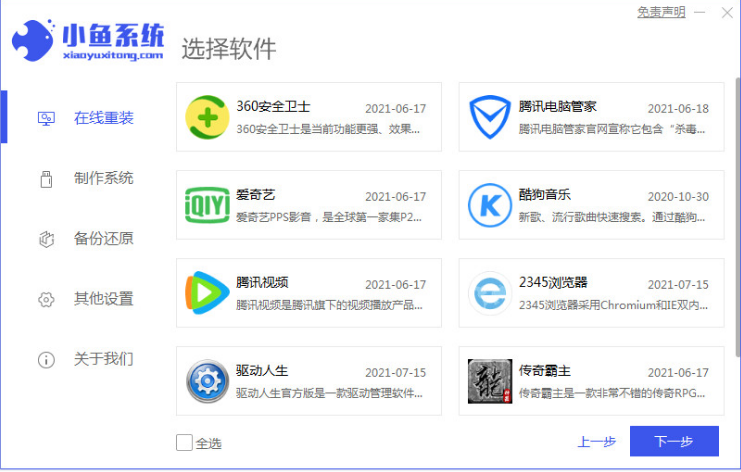
3、耐心等待,装机软件将会开始自动下载win7系统镜像资料和驱动等。

4、环境部署完成之后,点击立即重启。
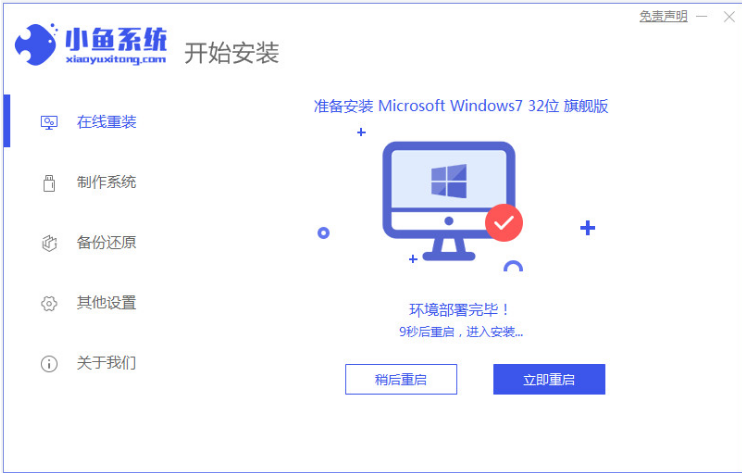
5、选择第二项,按回车键进入到xiaoyu-pe系统界面。

6、耐心等待,小鱼装机软件此时将会开始自动安装win7系统。
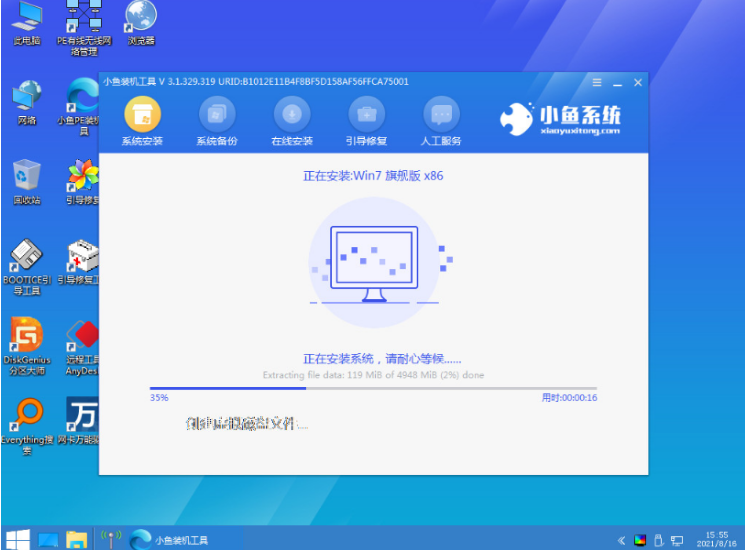
7、系统安装完成,重启电脑,最后进入到新的系统桌面重装win7系统成功。
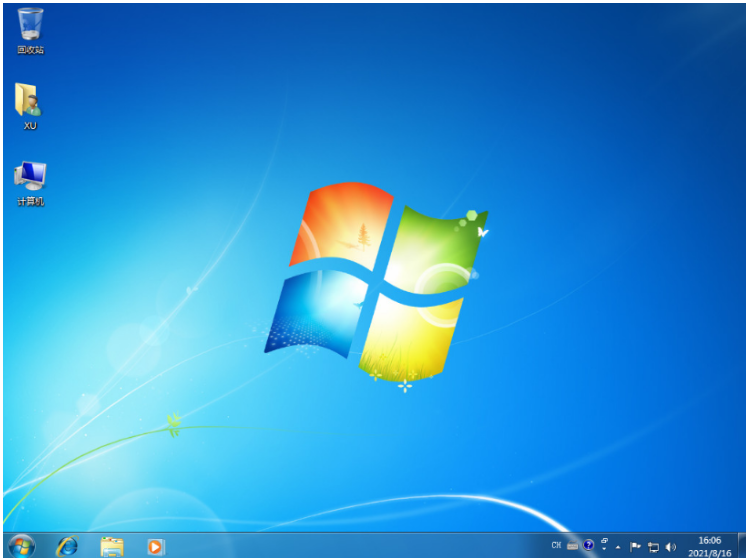
方法二:使用装机吧工具自己重装电脑win7系统版本
1、首先下载安装装机吧工具软件到电脑并打开,插入U盘到电脑,点击“制作系统”。
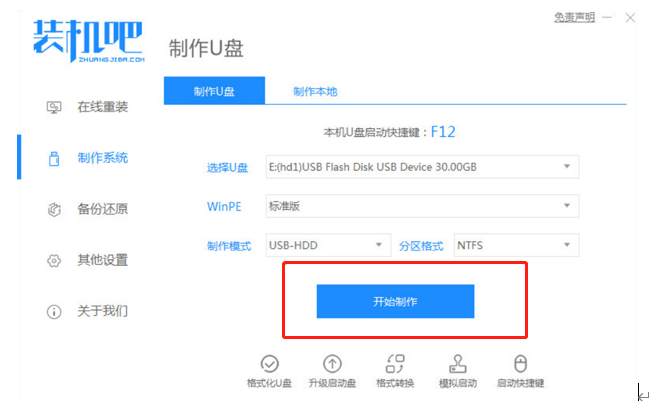
2、选择需要安装的系统版本,点击开始制作,确认U盘内文件资料全部备份好。

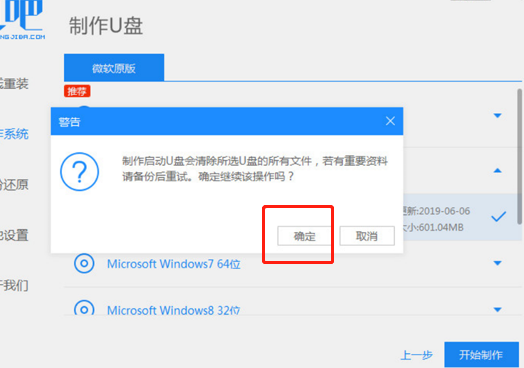
3、在软件写入U盘的过程中,U盘制作成功之后,点击取消。
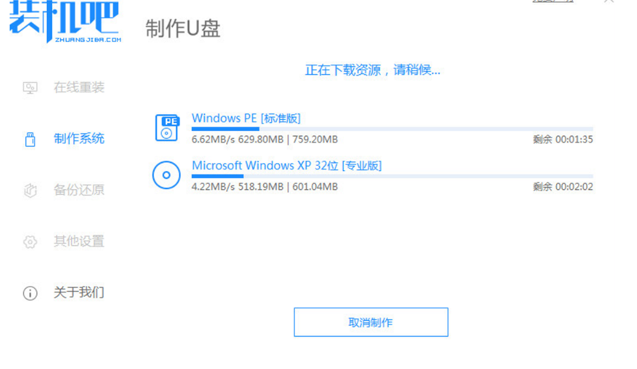

4、将u盘插入要重装系统的电脑上,开机时快速按热键进入启动项界面,选择USB项,按回车键。
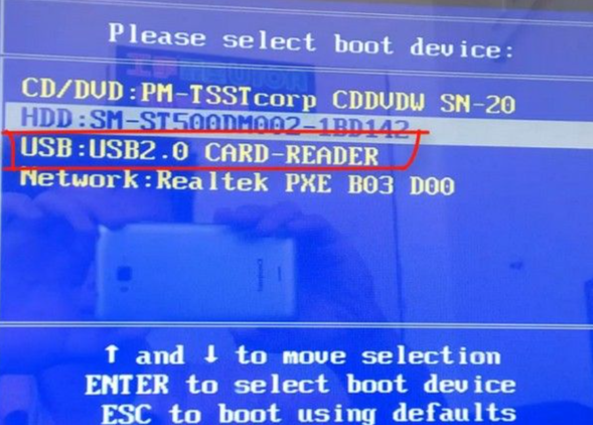
5、在开机之后系统会开始自动安装,系统安装完成后,拔掉u盘,点击立即重启,最后进入新系统桌面重装win7系统完成。


总结:
方法一:使用小鱼一键重装系统工具自己重装电脑win7系统版本
1、打开小鱼工具,选择win7系统安装。
2、pe系统内装机软件将会自动安装成功后我们重启电脑。
4、重启后进入新的win7系统桌面重装成功。
方法二:使用装机吧工具自己重装电脑win7系统版本
1、打开装机吧工具,插入U盘开始制作系统。
2、选择win7系统版本,点击开始制作。
3、系统安装,最后拔掉u盘重启电脑即可完成。
 有用
26
有用
26


 小白系统
小白系统


 1000
1000 1000
1000 1000
1000 1000
1000 1000
1000 1000
1000 1000
1000 1000
1000 1000
1000 1000
1000猜您喜欢
- 硅脂,小编教你怎么在电脑CPU上涂散热..2018/03/20
- win7系统还原要多久?2022/09/09
- 【2024最全指南】笔记本重装系统win7..2024/10/08
- 联想笔记本W764位纯净版推荐..2017/07/27
- 大白菜一键重装系统win7:轻松解决电脑..2024/02/08
- 证书过期怎么办,小编教你网站安全证书..2018/08/11
相关推荐
- 华硕笔记本不支持win7怎么重装..2021/06/08
- 键盘字母变成数字,小编教你笔记本键盘..2018/01/11
- 笔者教你怎么使用小马激活工具激活win..2018/12/28
- win7iso在哪下载2023/10/21
- 截图软件哪个好,小编教你电脑截图软件..2018/05/02
- 如何给win7系统设置截图快捷键?小编教..2017/11/27














 关注微信公众号
关注微信公众号



